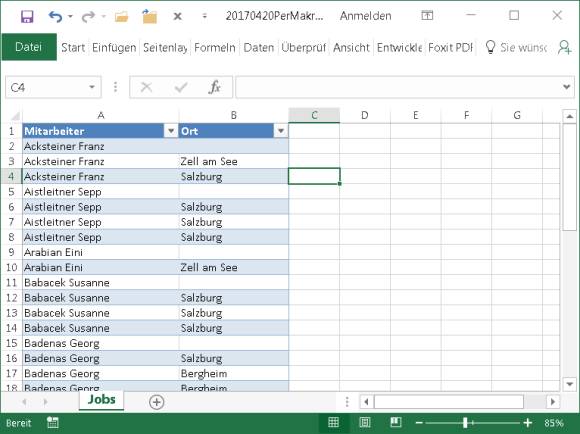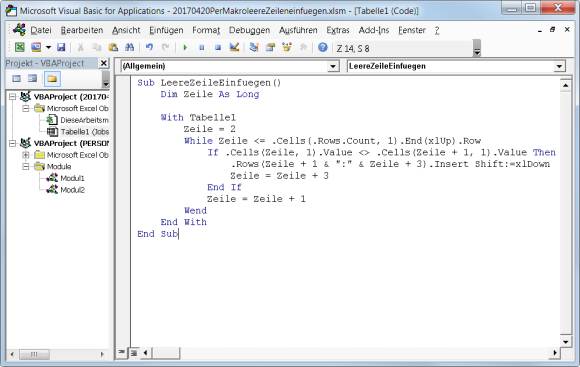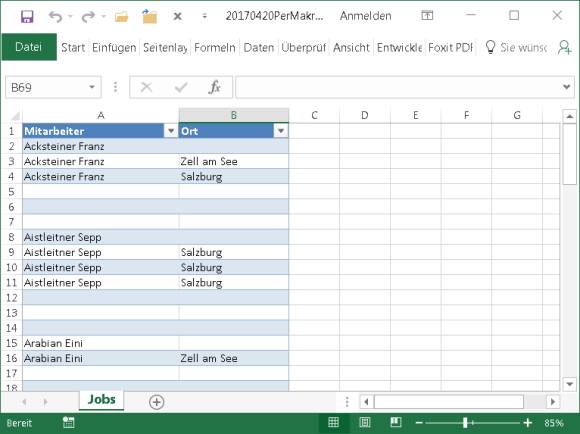Tipps & Tricks
24.04.2017, 06:00 Uhr
Excel: Vor jedem neuen Namen leere Zeilen einfügen
Sobald in Ihrer Liste in Spalte A ein neuer Name kommt, sollen oberhalb davon drei Leerzeilen rein. Hier gehts zum Beispiel mit dem Makro.
In Spalte A haben Sie eindeutige Namen, manchmal mehrmals denselben hintereinander. Wenn die Zelle hinter dem Namen (also in Spalte B) leer ist, dann handelt es sich um einen neuen Namen. Darum sollen oberhalb dieser Zeile drei Leerzeilen rein.
Die Ausgangslage sieht zum Beispiel so aus:
Einer der Forumsbenutzer hat für diesen Zweck ein Makro spendiert.
Wichtig: Erstellen Sie vor dem Ausprobieren von Makros immer eine Sicherheitskopie der Datei.
Öffnen Sie in Excel mit Alt+F11 den VisualBasic-Editor. Doppelklicken Sie in der linken Spalte auf den Namen der Tabelle, in der die Daten stehen. Fügen Sie folgendes Makro ein:
Sub LeereZeileEinfuegen()
Dim Zeile As Long
With Tabelle1
Zeile = 2
While Zeile <= .Cells(.Rows.Count, 1).End(xlUp).Row
If .Cells(Zeile, 1).Value <> .Cells(Zeile + 1, 1).Value Then
.Rows(Zeile + 1 & ":" & Zeile + 3).Insert Shift:=xlDown
Zeile = Zeile + 3
End If
Zeile = Zeile + 1
Wend
End With
End Sub
Dim Zeile As Long
With Tabelle1
Zeile = 2
While Zeile <= .Cells(.Rows.Count, 1).End(xlUp).Row
If .Cells(Zeile, 1).Value <> .Cells(Zeile + 1, 1).Value Then
.Rows(Zeile + 1 & ":" & Zeile + 3).Insert Shift:=xlDown
Zeile = Zeile + 3
End If
Zeile = Zeile + 1
Wend
End With
End Sub
Klicken Sie auf Datei/Schliessen und zurück zu Excel. Speichern Sie die Datei nun unter dem Dateityp *.xlsm, was für «Excel mit Makros» steht. Drücken Sie Alt+F8 zum Öffnen der Makros. Klicken Sie das Makro «LeereZeileEinfügen» an und benutzen Sie die Schaltfläche Ausführen. Nun wird das Makro ausgeführt.
Und schon sind die gewünschten leeren Zeilen an den passenden Stellen platziert. (PCtipp-Forum)
Kommentare
Es sind keine Kommentare vorhanden.